Amazonでよく売れているGMKtec製「NucBox M5」を興味本位で買ってみました。
タイムセール価格で4万円を切る安さで、Ryzen 7 5700U(8コア16スレッド)を搭載します。かつて激安で有名だったLenovoのTiny Gen 2を思い出さずにはいられないコスパです。
(公開:2024/8/6 | 更新:2024/8/6)
GMKtec NucBox M5の仕様とスペック
| GMKtec NucBox M5 2024年8月時点のスペック | |||
|---|---|---|---|
| CPU | Ryzen 7 5700U (8コア16スレッド) | ||
| 内蔵GPU | Radeon RX Vega 8 (512コア / 1.90 GHz) | ||
| メモリ | 16 GB (DDR4-3200 / 2枚) | 32 GB (DDR4-3200 / 2枚) | |
| SSD | 512 GB (NVMe SSD) | 1 TB (NVMe SSD) | |
| 電源 | 65 W(ACアダプター) | ||
| 無線LAN | Wi-Fi 6E (MediaTek RZ616 / 最大2.4 Gbps / BT 5.2) | ||
| 各ポート |
| ||
| OS | Windows 11 Pro(OEM版) | ||
| 保証 | 1年間 (保証ポリシー:→ 最新 / → レビュー時点) | ||
| 価格 税込送料無料 | 50978円 | 64880円 | |
| セール価格 2024/8/4確認 | 39998円 | 52704円 | |
値段の安さと安心できるWindowsライセンス(OEM版)で、すっかりAmazonで大人気になったミニPCメーカー「GMKtec」です。
Core UltraやRyzen 7000 HSなど最新世代のミニPCから、旧世代のCPUだけど価格はしっかり安いコスパモデルまで。幅広いラインナップを展開しています。
今回Amazonで買ってきた「NucBox M5」はミドルクラスに位置づけられます。やや旧世代のCPUの代わりにとにかく価格が安いです。

CPUに「Ryzen 7 5700U(8コア16スレッド)」を、内蔵GPUに「Radeon RX Vega 8(最大1.9 GHz)」を搭載します。
メインメモリはDDR4-3200(SODIMM)を2枚組(デュアルチャネル仕様)、メインSSDは容量512 GBのNVMe SSDです。
インターフェイスも値段の割に充実していて、最大2500 Mbps対応の有線LANを2ポート、無線LANはWi-Fi 6E(最大2.4 Gbps)対応です。
USBポートは全4個あり、内1個がUSB 10 Gbps(Type-C)、内1個がUSB 5 Gbpsで、残り2個はUSB 2.0ポートです。DP Alt ModeやUSB PDの有無は不明なので、後ほど実機で確認します。
定期的に安くなるから「定価」に要注意

定価は約51000円ですが、タイムセールのたびに約40000円に値下げします。さらに5%オフクーポンも追加されて約38000円で購入可能です。

GMKtec NucBox M5のデザインとパーツ構成
パッケージデザインと付属品

Amazon.co.jpで注文して、およそ3日くらいで届きました。ベージュホワイト色のシンプルなパッケージデザインです。
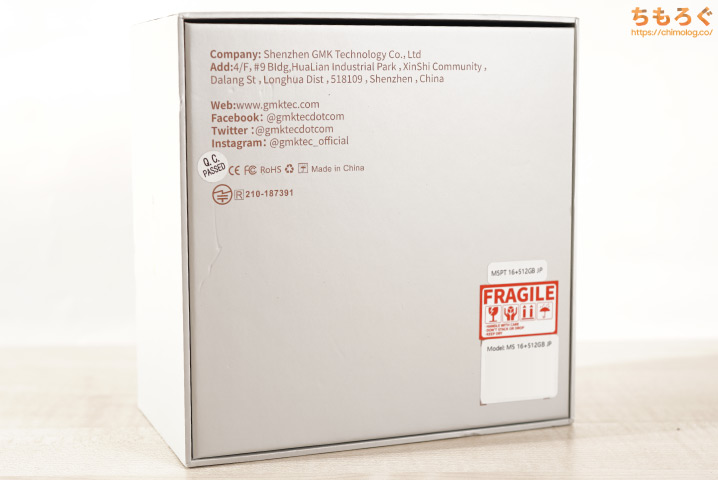
パッケージの裏面に、販売元の社名(Shenzen GMK Technology Co. Ltd)や製品スペック(16+512 GB)が記載されています。

3段重ねの梱包です。
上から順番にGMKtec NucBox M5本体、説明書の入った封筒、付属品ボックス(2箱)です。

- HDMIケーブル
- 電源ケーブル
- VESA固定用ネジ
- VESA変換マウントキット
- ACアダプター
- 連絡先カード
- 説明書
必要十分な付属品です。パソコン本体をVESAマウントに取り付けられる、変換キットとネジが付属します。

ACアダプターは最大65 W(19.0 V x 3.42 A)に対応。「株式会社神州」名義でPSE認証マーク取得済みです。

Wi-Fi 6Eモジュール搭載のパソコンに必要な技適マークは、NucBox M5本体の底面に記載されています。
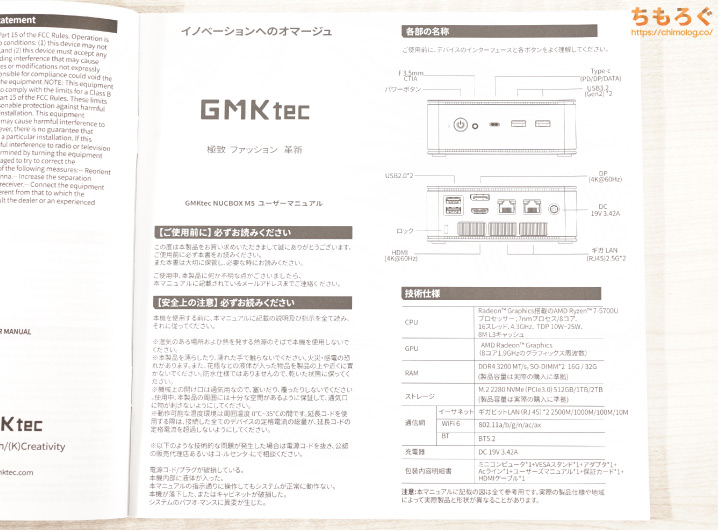
日本語翻訳された説明書です。フォント(字体)は日本語っぽく見える中華フォントでした。

保証書です。QRコードからURLを読み込んで、販売元に連絡できます。
【容量0.8リットル】手のひらサイズ設計

GMKtec NucBox M5はちんまりとした手のひらサイズの超小型パソコンです。プラスチック製の外装で重量感もあまり感じられません。
ライムグリーン色のアクセントが個性的です。

本体の高さが実測5.2 cm(底面のゴム足を含む)です。

横幅は実測12.8 cm、奥行きが実測12.7 cmでした。筆者の実測で計算すると約0.846リットルと、非常にコンパクトです。
- ThinkCentre Tiny Gen2:約1.19リットル
- HP ProDesk 405 DM:約1.08リットル
- MINISFORUM UM780 XTX:約0.99リットル(991.2 ml)
- GMKtec NucBox M5:約0.85リットル(845.3 ml)
- GEEKOM Mini IT13:約0.66リットル(655.2 ml)
- Beelink Mini S12 Pro:約0.47リットル(469.2 ml)
他の1リットルクラスと同じく、NucBox M5も「手のひらサイズ」に収まり、圧倒的な省スペース性を誇ります。

本体重量が508 g、付属のACアダプターがケーブル込みで326 gでした。合計834 gで家の中で自由に持ち運べます。ポータブルモニターと合わせれば外出先でも使えるでしょう。

(プラ製だけど塗装で高級感を出すスタイル)

(底面に滑り止め用のゴム足)
本体の底面に滑り止めとスペーサーを兼ねるゴム足が4本取り付け済み。2つあるネジ穴はVESAマウントに変換して固定するときに使います。
フロントパネルはインターフェイス、リアパネル(背面)はインターフェイスと大きめの排気スリット。左右は吸気スリットが設けられています。
通気性のいいデザインです。VESA変換などで本体を縦置きにする場合は、リアパネル(背面)を天井に向けて設置すると効率よく排熱できそうです。

15.6インチのノートパソコン、6.1インチのスマートフォン、1型センサーデジカメと並べてみると、NucBox M5の小ささがよく分かります。
手のひらサイズは本当に小さいです。

27インチのゲーミングモニターと並べてみた。

テンキーレスキーボード、32インチモニターと並べてみた。やはり、とんでもない省スペース性です。
意外と充実してるインターフェイス仕様
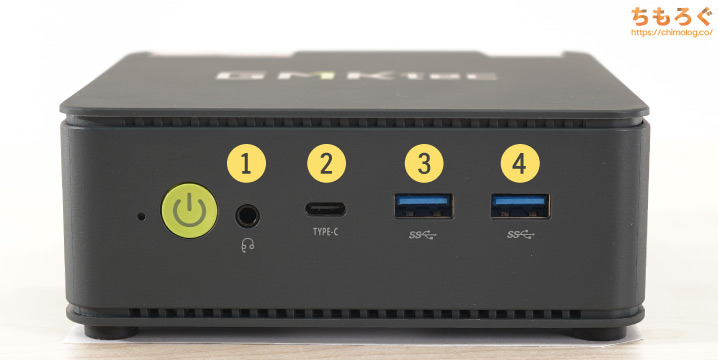
- ヘッドホン端子(3.5 mm)
- USB 10 Gbps(Type-C)
DP Alt Mode / USB PD対応 - USB 10 Gbps
- USB 10 Gbps
フロント(前面)パネルにUSBポートが3つあります。

- USB 2.0(2個)
- Display Port
最大4K(3840×2160 / 60 Hz) - HDMI
最大4K(3840×2160 / 60 Hz) - LANポート(2.5G LAN)
- LANポート(2.5G LAN)
- 電源ポート
- ケンジントンロック
リア(裏側)パネルもそれなりに充実したポート類を揃えています。
ちなみに、Amazon販売ページに記載のスペック、付属の説明書に書いてあるスペック。どれも内容がバラバラで一貫性がなく、何が本当なのか分かりづらいです。
説明書を担当した人に専門知識がなかったのかもしれません。・・・実機でどう機能するか試してみましょう。
4Kゲーミングモニター(32M2V)につないで動作チェック。
USB Type-C(DP Alt Mode)で4K 120 Hz(6 bit)まで、DPで4K 144 Hz(10 bit)まで出力できます。HDMIは4K 60 Hz(10 bit)までです。
USB 40 Gbps対応のエンクロージャー(中身:SK Hynix Platinum P41 1TB)を、USB 10 Gbpsポートにつないで約1000 MB/s前後の転送速度を確認できます。
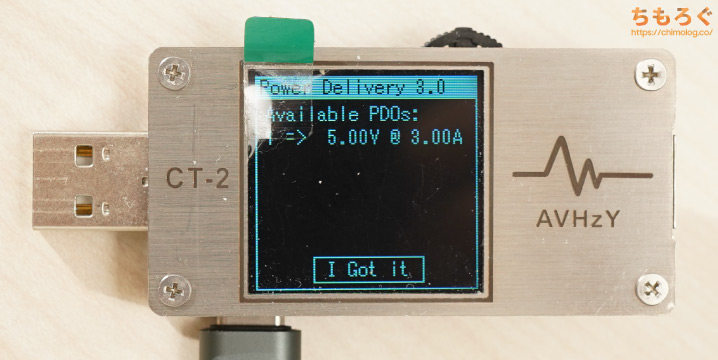
メーカー仕様表で特にアピールされていないですが、USB Type-Cポートで最大15 W(5.0 V x 3.0 A)のUSB給電(USB Power Delivery規格)に対応します。
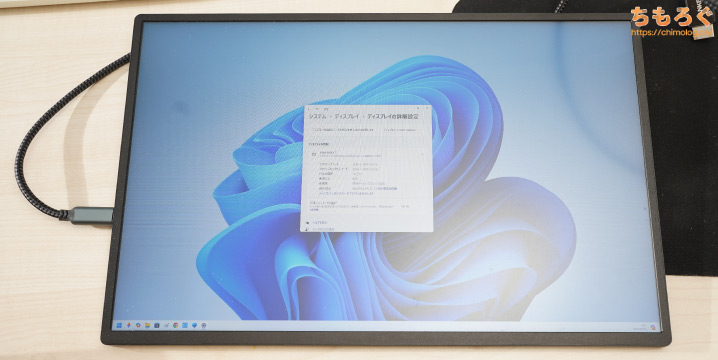
Type-C給電に対応するモバイルモニターを、Type-Cケーブル1本だけで外部ディスプレイ化できて便利です。
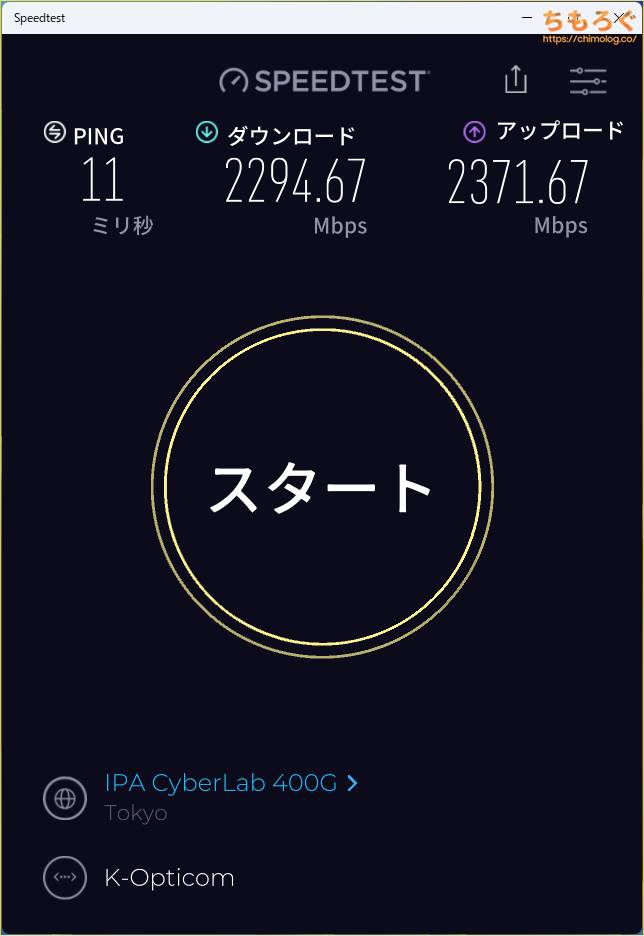
LANポートは2.5G LAN(Realtek製RTL8125BGチップ)を搭載。
10G光回線に接続して、IPA CyberLab 400Gでテストするとダウンロードで約2300 Mbps、アップロードで約2370 Mbpsと爆速インターネットです。
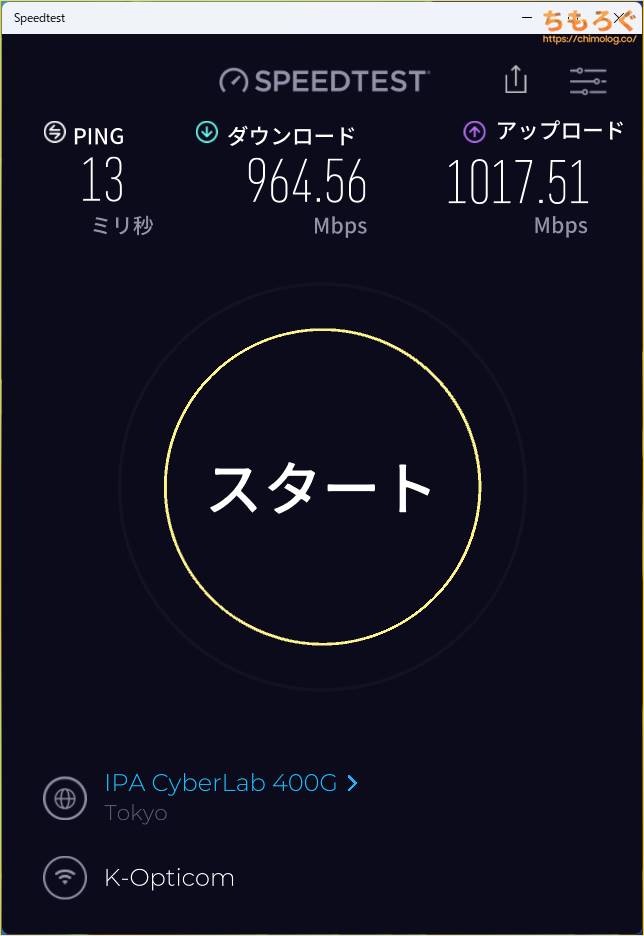
Wi-Fi(無線LAN)はMediaTek製RZ616チップ搭載で、最大2400 Mbps対応。Wi-Fi 6対応ルーターに2402 Mbpsでリンクアップでき、ダウンロードで約965 Mbps、アップロードで約1018 Mbpsでした。
理論値の5割程度にとどまるものの、有線の1G LANに匹敵するインターネット速度を無線で出せます。
GMKtec NucBox M5の分解とパーツ増設
ケースの開封

NucBox M5の開封はとてもかんたんです。まず本体を両手で鷲掴みにして、天板をメキメキと剥がします。
分解ベラを隙間に挿し込んでテコの原理で開ける方法もありますが、プラスチック製の外装にキズが付くからおすすめしません。

天板を外しました。

「PH0」規格のプラスドライバーを用意します。Wera以外のメーカーなら「精密プラスドライバー」の名前で売っています。

プラスドライバーで4箇所のネジを外します。
ネジを押し込む力が90%:ネジを回す力は10%の比率がコツです。ネジを回す方向に力を入れすぎると、ネジ山が舐めて(潰れて)しまうので注意。

2枚目のフタ(内蓋)も外れました。

2枚目のフタ(内蓋)は、ケースファンを制御する細いコネクタケーブルで基板につながっています。
コネクタをピンセットで挟んで引っこ抜いてから、内蓋を取り外します。

NucBox M5の標準搭載パーツです。

標準搭載のNVMe SSDは「ZETTASTONE(型番:CP200X SSD)」でした。放熱性を高めるヒートシンクとサーマルパッドが取り付けられています。
PCIe 3.0 x4対応のスタンダードなNVMe SSDです。
中華産の3D TLC NANDを搭載しており、激安ミニPCと考えれば上出来な部類です。書き込み保証値は400 TBW(512 GB版)もあります。

SODIMMメモリはLexarブランドでした。標準的なメモリクロックDDR4-3200(JEDEC準拠)に対応し、2枚合わせて容量16 GBです。

M.2 SSDとSODIMMメモリの放熱を促す40 mmケースファン(型番:AF04007H05FP)です。

Wi-Fiチップは「MediaTek RZ616」でした。最大2.4 Gbpsのネットワーク速度と、Bluetooth 5.2に対応します。

有線LANチップは「Realtek RTL8125BG」でした。非常に優れた安定性に定評がある、定番の2.5G LANチップで安心です。
パーツの拡張性をチェック

標準パーツをすべて取り外した様子です。
- メモリスロット(DDR4 / SODIMM)
- メモリスロット(DDR4 / SODIMM)
- M.2スロット(2280サイズ / NVMe SSD)
- M.2スロット(2280サイズ / NVMe SSD)
メモリスロットが2枚(※使用済み)、NVMe SSD(PCIe 3.0 x4)対応のM.2スロットが2本(※内1本使用済み)あります。
増設できるSSDが1枚に限られています。なるべく大容量のSSDを増設したいです。

「Hanye HE80 4TB」を増設してみます。別売りのM.2ヒートシンクを取り付けて、内蓋の40 mmケースファンでがっつり冷却する狙いです。

残念ながら、M.2ヒートシンクが内蓋に干渉して閉じられません・・・でした。おそらく厚み5 mmのヒートシンクが限度です。

M.2ヒートシンクを取り外せば、問題なく内蓋を閉じられます。
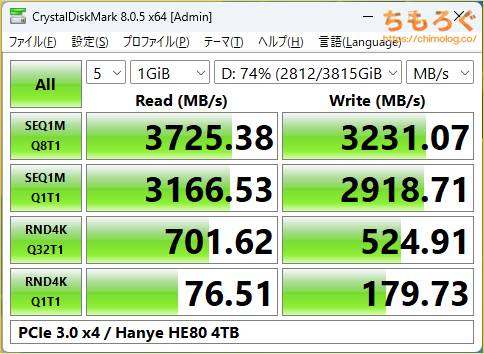
PCIe 3.0 x4接続で認識され、シーケンシャル性能は約3700 MB/s(PCIe 3.0 x4の理論値)です。
BIOS(UEFI)画面について解説

パソコンの電源スイッチを入れて、即座にDeleteを連打すると、BIOS(UEFI)画面に入れます。
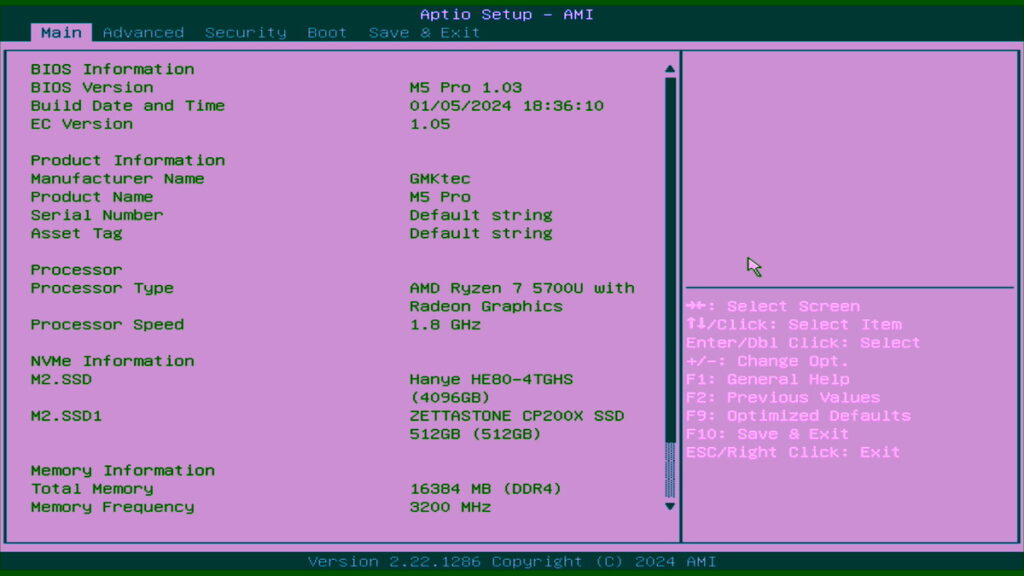
| BIOS(UEFI)レイアウト |
|---|
|
CPUの電力制限を変更する「Power Limit Select」、内蔵グラフィックスのVRAM容量(共有メモリ)を変更する「UMA Frame buffer Size」が用意されています。
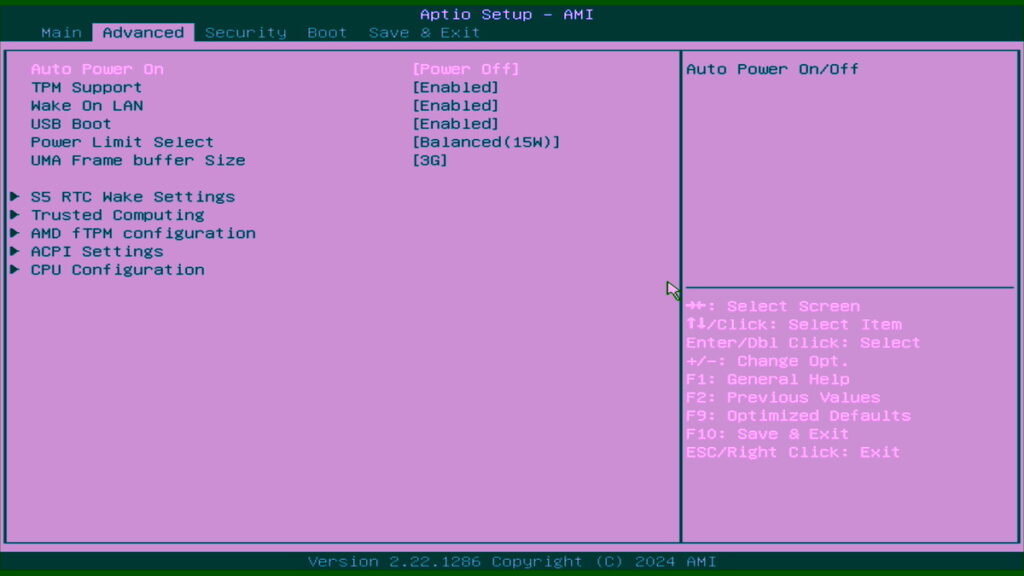
Advancedタブから、CPUの電力制限と内蔵グラフィックスのVRAM容量を変更できます。
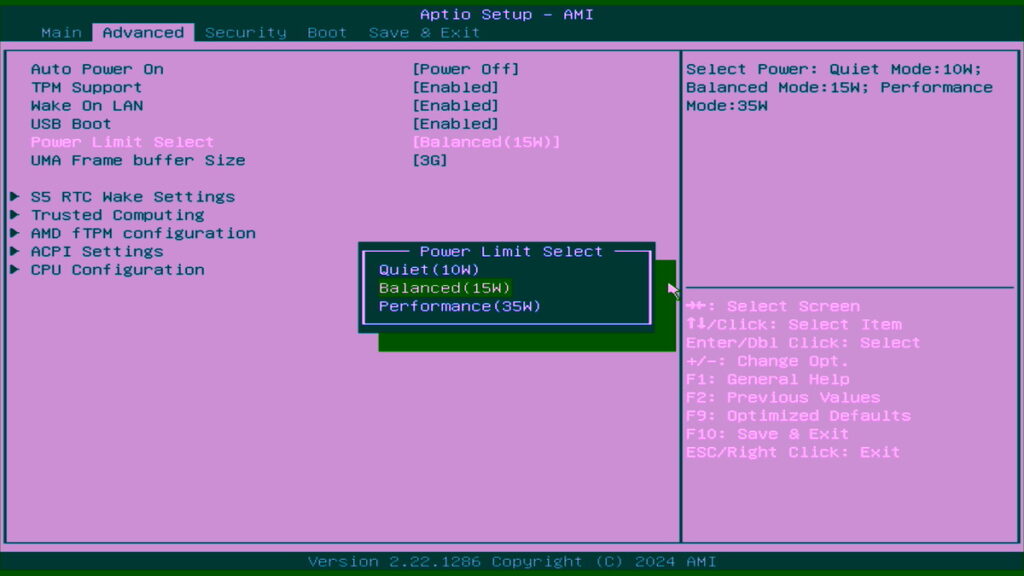
- Quiet(10W)
- Balanced(15W)
- Performance(35W)
「Power Limit Select」は3段階です。
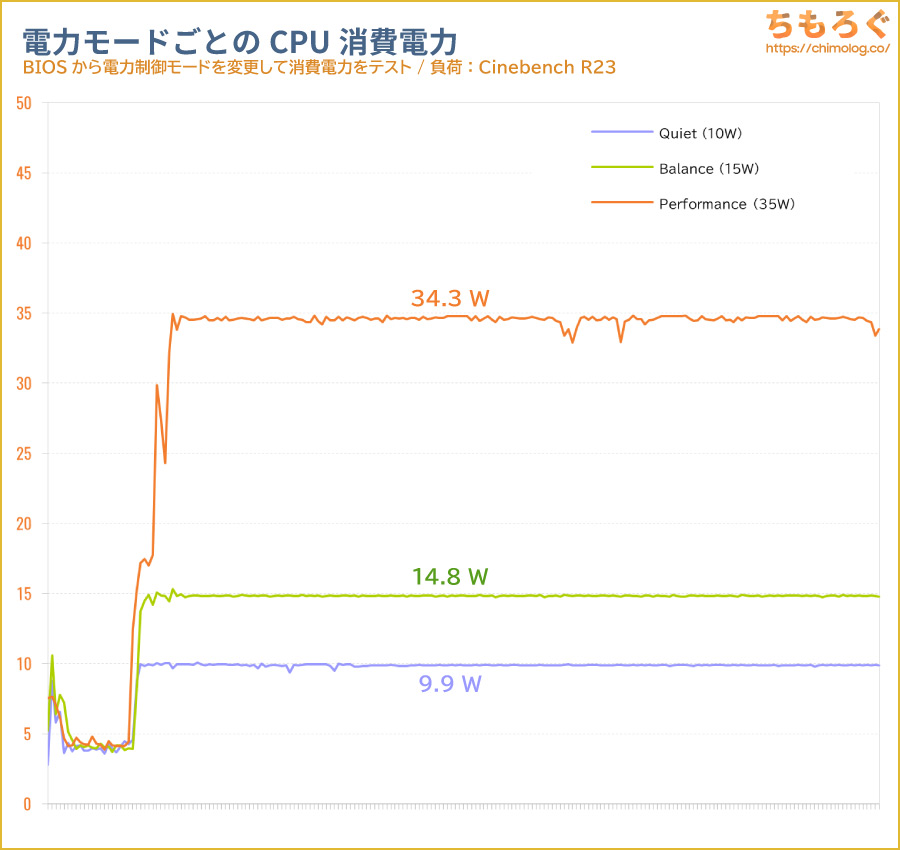
モードごとに、PUの消費電力に制限がかかります。
- Quiet(10W)で「4060 cb」
- Balanced(15W)で「6502 cb」
- Performance(35W)で「8822 cb」
電力モードごとのマルチスレッド性能は以上のとおり。
Performanceモードはファンの騒音がうるさい代わりにベンチマークの性能が改善します。BalanceモードとQuietモードの騒音はほとんど同じで、若干Quietモードは動作にもたつきを感じます。
初期設定のBalanceモードがおすすめです。
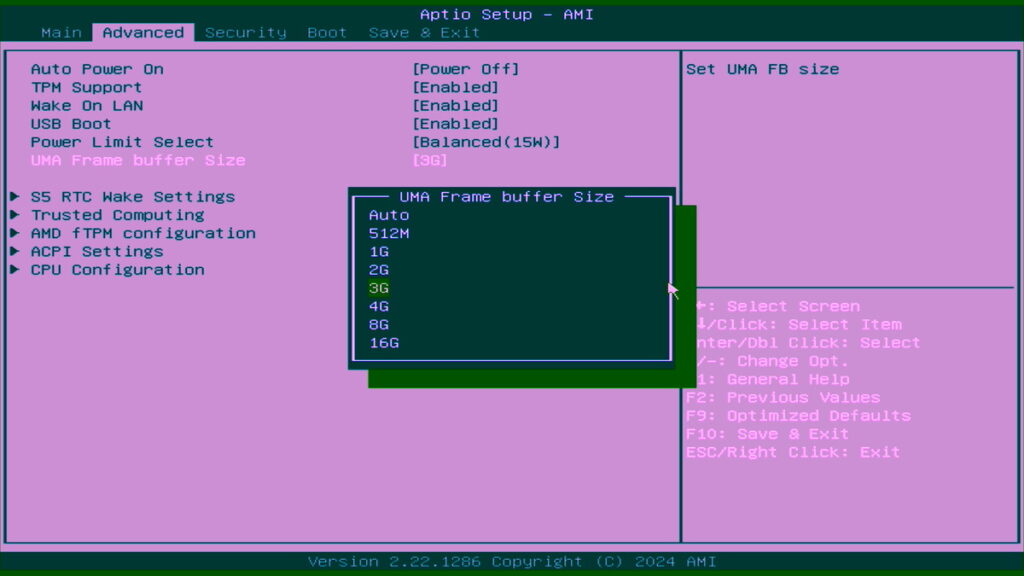
「UMA Frame buffer Size」は512 MBから最大16 GBの範囲で選べます。
512 MBだと少なすぎで、3 GB以上はほとんどゲーム性能に影響しません。「2 GB」がちょうどいいです。
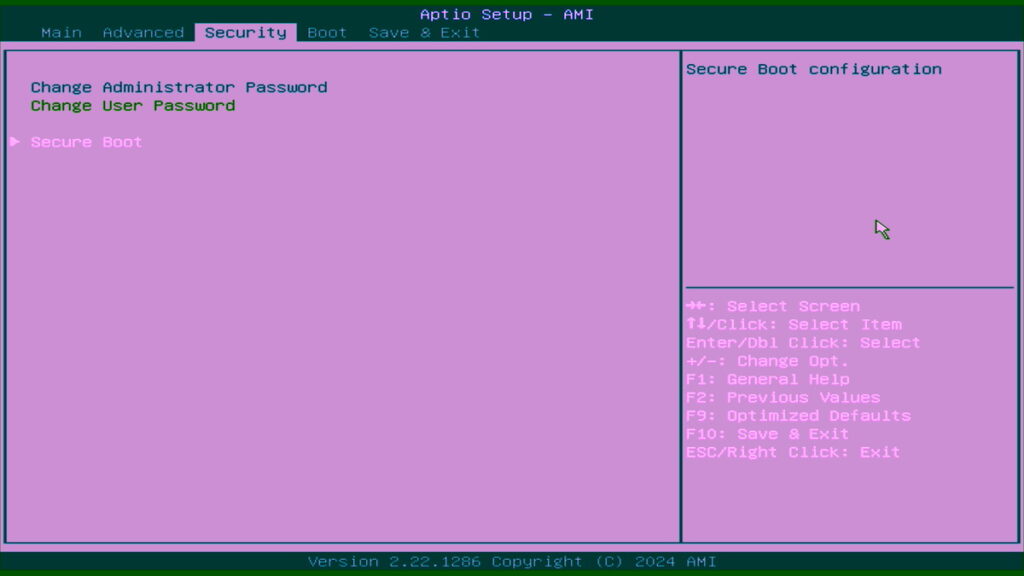
Securityタブで、Secure Bootを設定できます。
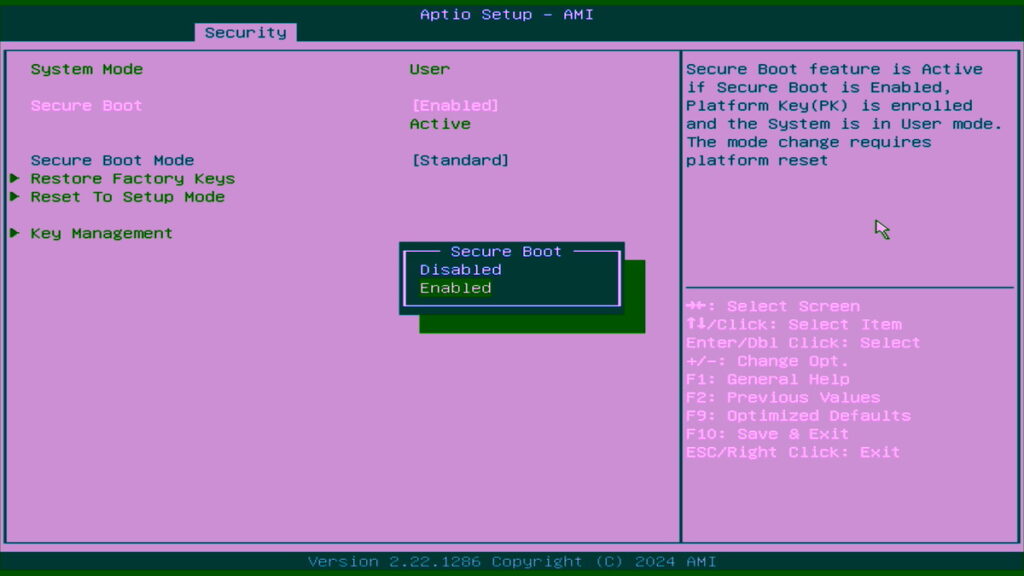
「VALORANT」をプレイするつもりなら、Secure Bootを「Enabled」に変更します。でないとVALORANTを起動できないです。
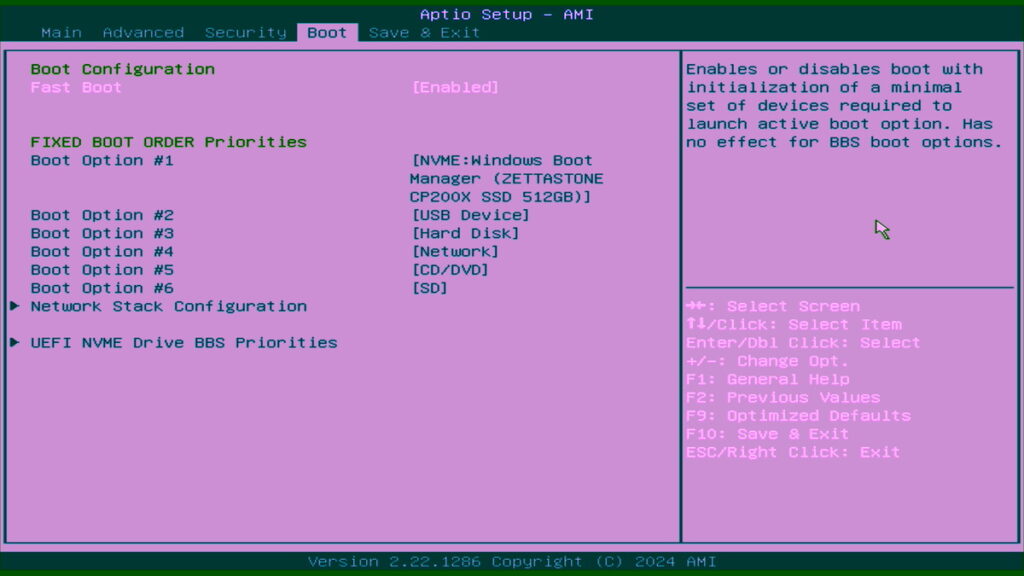
Fast Bootやブート優先順位を変更できます。初期設定のままで問題なし。
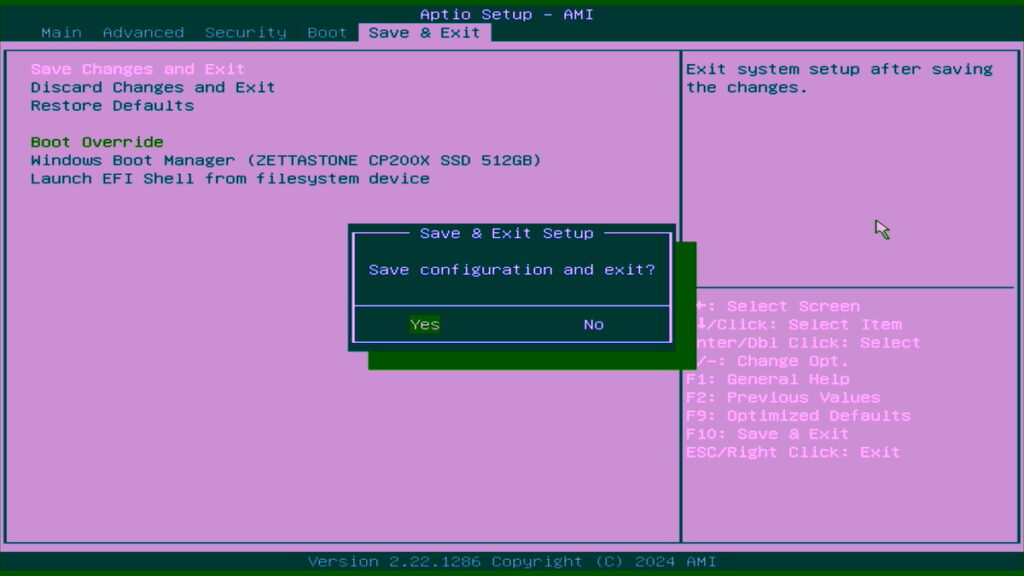
設定を終えたら、Save & Exitタブから「Save Changes and Exit」で設定完了です。
Windowsのライセンス状況
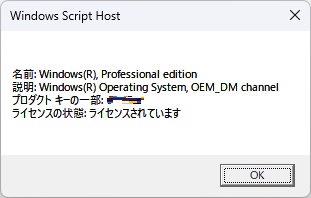
- ライセンス種別:OEM_DM channel(OEM版)
- ライセンス状況:ライセンスされています
コマンドプロンプトに「slmgr /dli」と入力して、NucBox M5のWindowsライセンスを確認しました。
結果は「OEM_DM channel」、正規のOEM版ライセンスがインストールされています。
GMKtec NucBox M5の性能をベンチマーク

「GMKtec NucBox M5」の性能をベンチマークやゲーミングで検証します。
Windowsの電源管理などを「バランス」から変更せず、初期設定のままテストしました。
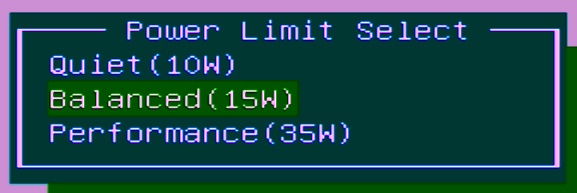
BIOS画面から設定できる電力制限も特に触らず、そのまま初期設定「Balance Mode」で検証します。
レンダリング / 3DCG系の性能
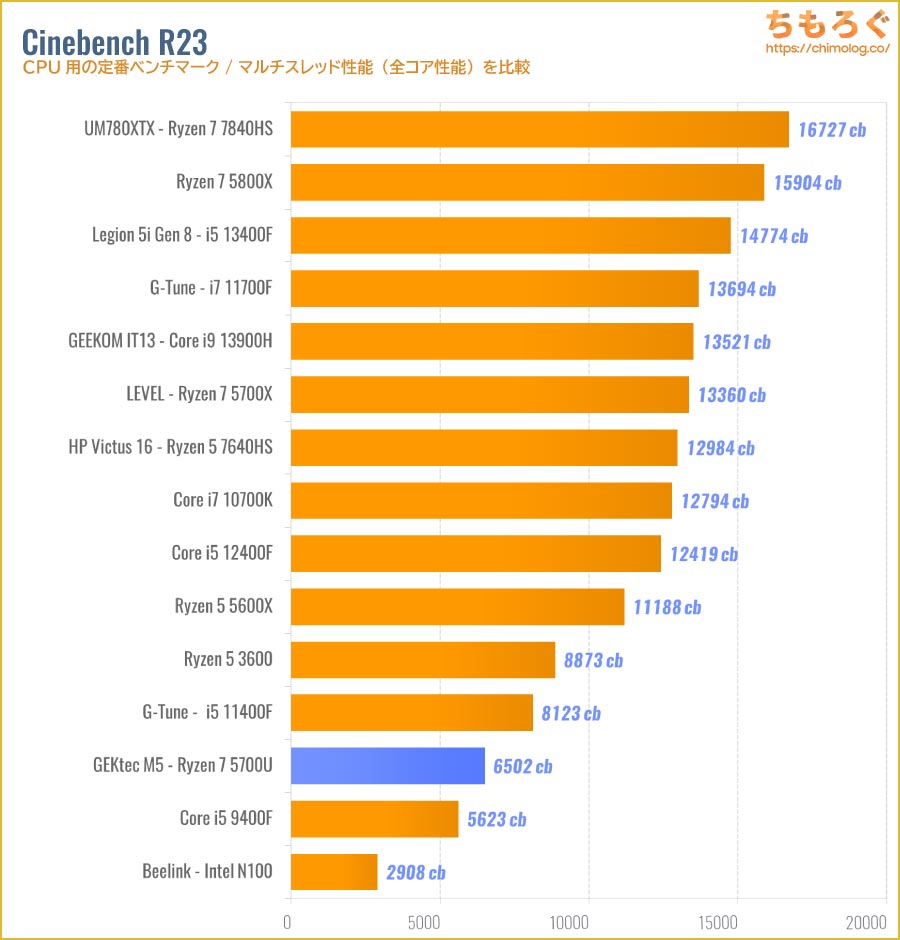
CPUの定番ベンチマーク「Cinebench R23」の比較です。
Ryzen 7 5700U(15 W)の性能はそこそこの水準。デスクトップ版のCore i5 9400Fより高性能で、Core i5 11400Fには届かないくらい。
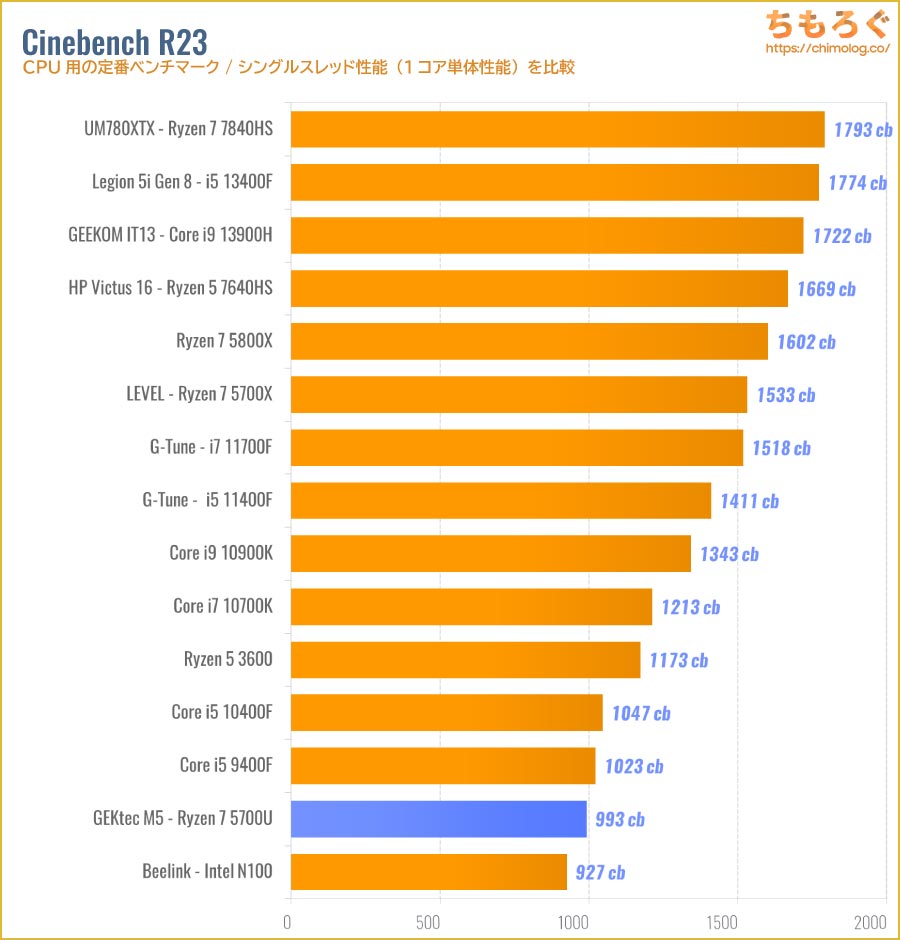
体感動作に影響が大きいシングルスレッド性能も・・・そこそこの水準。
Intel N100より多少マシで、Core i5 9400Fとさほど変わりません。右クリックでコンテキストメニューを開くなど、細かいアクションがわずかに遅れるイメージです。
8コア16スレッドのおかげで複数のアプリを起動するマルチタスク時でも割とスムーズに動くものの、1つ1つの動作そのものは少し遅い印象を受けます。
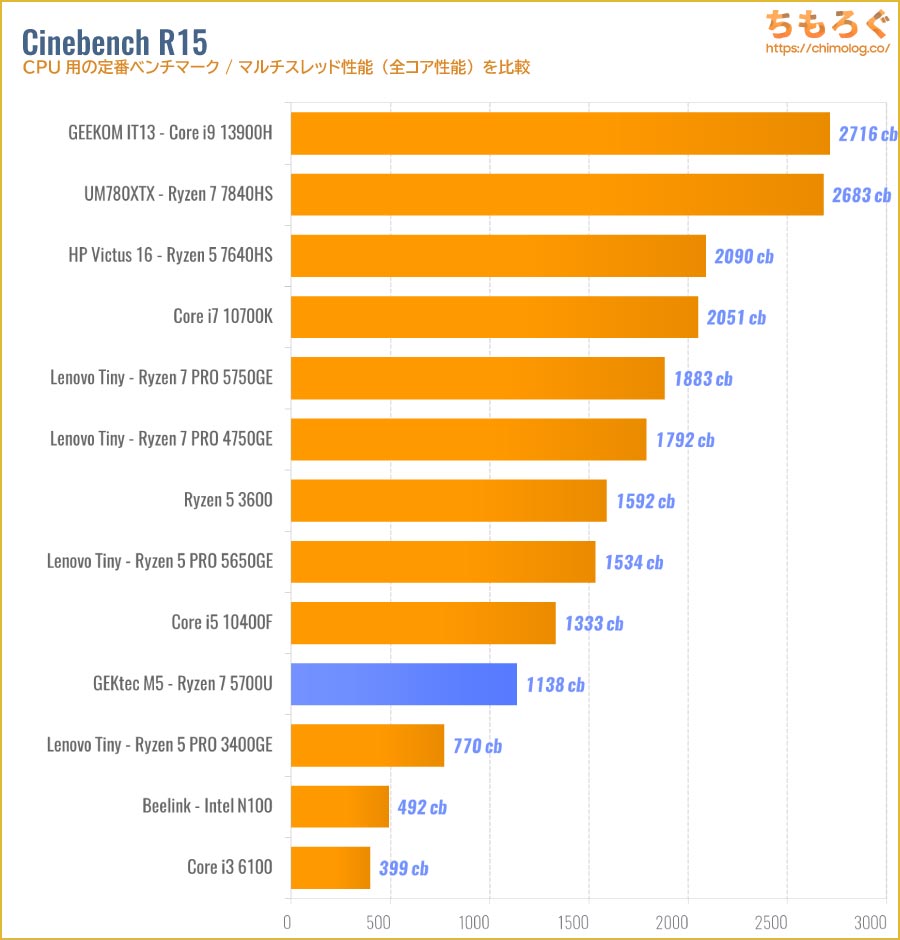
懐かしい「Cinebench R15」の結果も参考程度に掲載します。
Intel N100の2倍超え、Ryzen 5 PRO 3400GEより高速、Core i5 10400Fに届かない性能です。
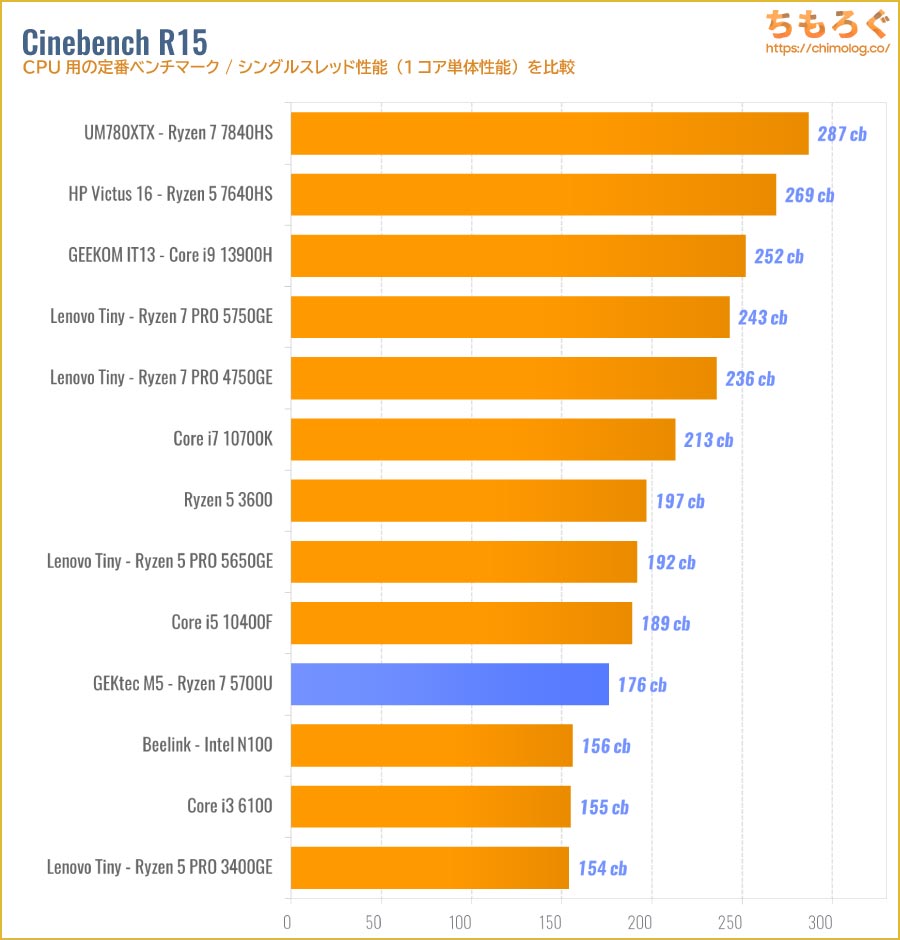
シングルスレッド性能では、Intel N100やRyzen 5 PRO 3400GEを明確に上回ります。
動画エンコード

動画エンコードは無料ソフト「Handbrake」を使って検証します。容量が約1 GBのフルHDアニメを「Fast 480p30(x264)」「Fast 1080p30(x264)」プリセットでエンコード。
| 動画エンコード※クリックで画像拡大します | |
|---|---|
| Fast 480p30 | Fast 1080p30 |
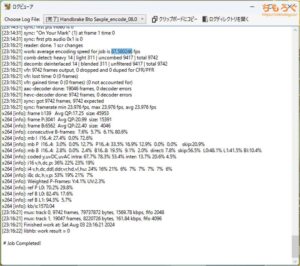 | 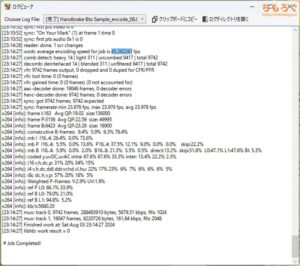 |
| 平均87.58fps | 平均45.26 fps |
思っていたより動画エンコードが速いです。
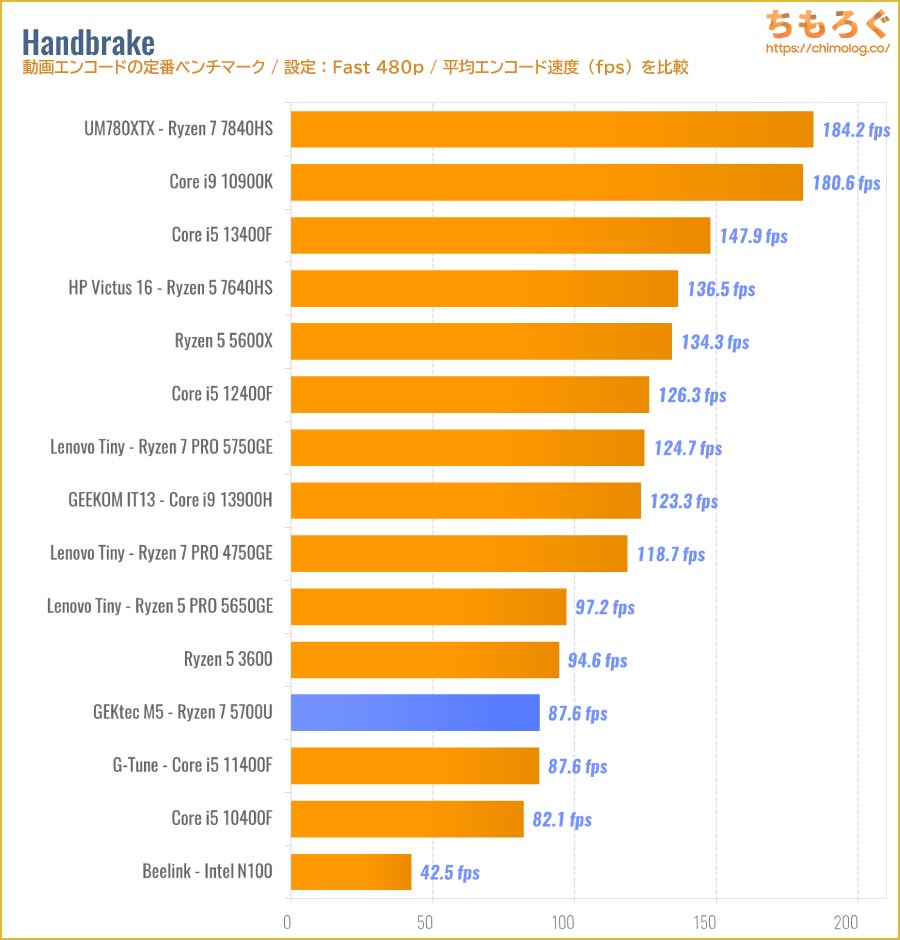
Intel N100を2倍以上も上回るエンコード性能を発揮します。
ただ、デスクトップCPUのCore i5 11400Fに匹敵するエンコード性能が出るのは少々意外でした。
Microsoft Office
| Microsoft Officeのベンチマーク | |
|---|---|
 | |
| Edge | 10756 |
| Word | 5380 |
| Excel | 12185 |
| PowerPoint | 9546 |
| 総合スコア | 9057 |
PCMark 10 Pro版を使って、オフィスワークの代表例「Microsoft Office」の処理速度をチェック。
スコアの目安はPCMark 10公式いわく「4500点」です。Ryzen 7 5700Uが叩き出したスコアはどれも4500点を軽く超えていて、総合スコアは9057点です。
参考までに、ThinkCentre Tiny Gen2(Ryzen 7 5750GE)は約12600点、MINISFORUM UM780 XTX(Ryzen 7 7840HS)が約13300点でした。
写真編集(Photoshop)

写真編集は「Adobe Photoshop」で処理速度をテスト。Puget Systems社が配布しているベンチマーク用のバッチファイルを使い、実際にPhotoshopを動かして性能をスコア化します。
| マシン | MINISFORUM UM780 XTX | GMKtec NucBox M5 |
|---|---|---|
| CPU | Ryzen 7 7840HS | Ryzen 7 5700U |
| GPU | Radeon 780M | Radeon RX Vega 8 |
| RAM | 32 GBDDR5-5600 | 16 GBDDR4-3200 |
| 総合スコア | 1059 | 581 |
| 一般処理のスコア | 121.8 | 49.6 |
| フィルタ系のスコア | 90.0 | 69.3 |
| GPUスコア | 98.6 | 46.9 |
Ryzen 7 5700UのPhotoshopスコアは「581点」です。割と動きますが、高解像度のRAW写真を入れるとメインメモリの容量がカツカツで処理が遅くなります。
CPUの性能的に、Photoshopの基本的な機能を一通り快適に動かせる性能です。2Dイラストの編集くらいなら問題ないでしょう。

ビデオチャット(VC)の処理速度
PCMark 10の「Video Conference(ビデオ会議)」モードを使って、ビデオチャットの快適さをテストしました。

| PCMark 10でテスト | |
|---|---|
| 総合スコア | 81435000点以上ならOK |
| ビデオチャットの快適度 | 29.86 /30.00 fps |
結果は8143点で、5000点以上を余裕でクリア。複数人とビデオチャットを同時に行った場合の、映像のスムーズさ(フレームレート)はほぼ30 fpsで、上限の30 fpsに迫ります。ビデオ通話は余裕で動きます。
内蔵GPU「Radeon RX Vega 8」の性能
Ryzen 7 5700Uの内蔵グラフィックスは「Radeon RX Vega 8(512コア)」です。モバイル向けのRadeon Graphicsとして、ざっくり2世代前の内蔵GPUを搭載しています。
512シェーダーを備え、動作クロックは最大1900 MHzです。
- Iris Xe Graphics 96EU:最大1500 MHz(768シェーダー)
- Radeon RX Vega 8:最大1900 MHz(512シェーダー)
- Radeon 780M Graphics:最大2700 MHz(768シェーダー)
インテルの内蔵GPUより期待できますが、最新世代のRadeon 780Mには勝てそうにないです。ベンチマークで比較してみましょう。
定番ベンチマークで性能比較
| 3DMarkFireStrike / ゲーミングPC向け | 結果 | 画像※クリックで画像拡大します |
|---|---|---|
| GMKtec NucBox M5 (Radeon Vega 8) | 3554 GPUスコア | 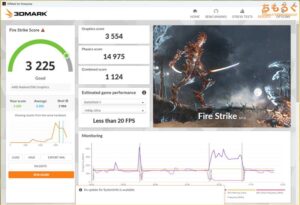 |
| MINISFORUM UM780 XTX (Radeon 780M) | 8348 GPUスコア | 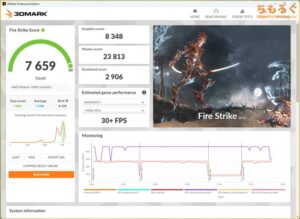 |
| GEEKOM Mini IT13 (Intel Iris Xe 96EU) | 5623 GPUスコア |  |
ゲーミングPC向けの高負荷ベンチマーク「FireStrike」の結果です。GPUの性能を示すGPUスコアが3554点で、ライバルのXe Graphicsにやや劣っています。
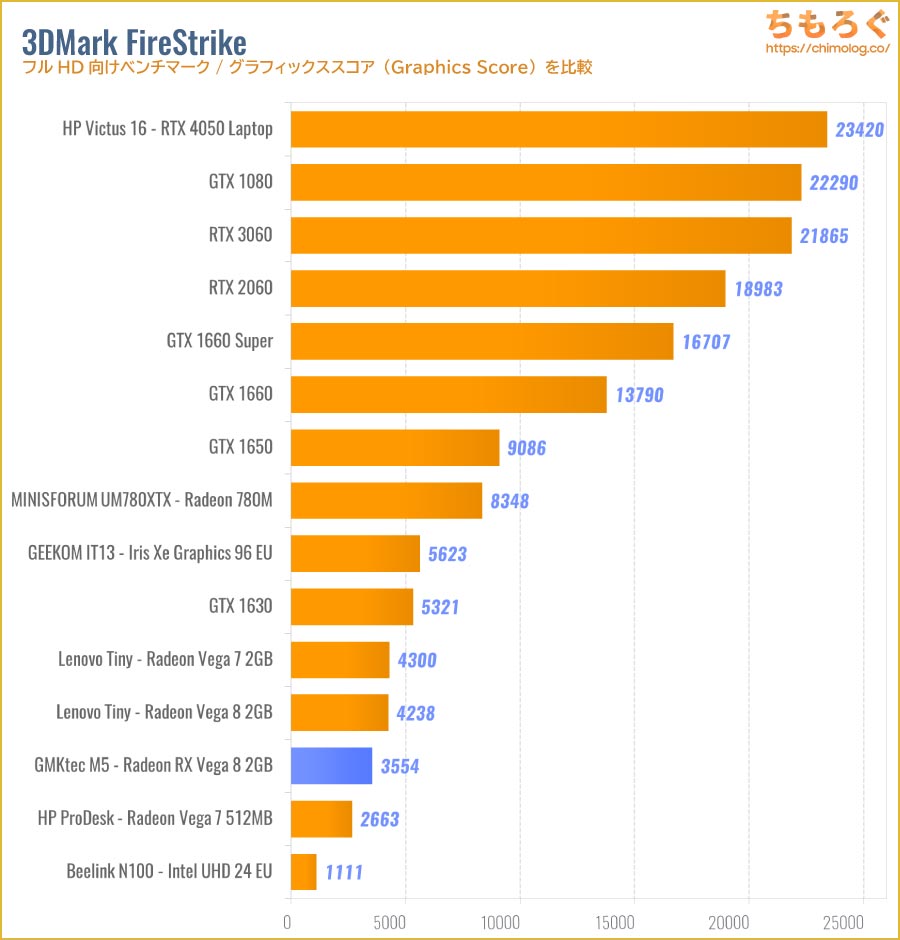
「FireStrike」のスコアで他のグラフィックボードを比較してみた。
Lenovo Tiny Gen2に勝ててないあたり、おそらく15 Wの電力制限が原因です。それでもIntel N100の約3.5倍の性能があります。
| 3DMarkNight Raid / 普通のパソコン向け | 結果 | 画像※クリックで画像拡大します |
|---|---|---|
| GMKtec NucBox M5 (Radeon Vega 8) | 12157 GPUスコア | 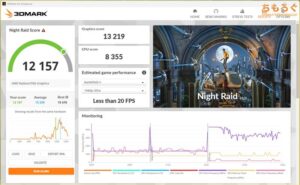 |
| MINISFORUM UM780 XTX (Radeon 780M) | 33889 GPUスコア | 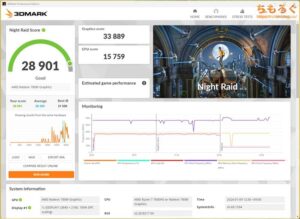 |
| GEEKOM Mini IT13 (Intel Iris Xe 96EU) | 19438 GPUスコア | 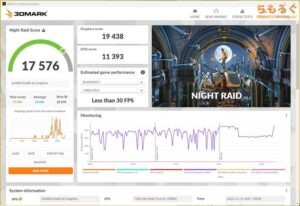 |
やや負荷の軽い「Night Raid」の結果です。GPUスコアは12157点で、負荷の軽いマイクラやVALORANT程度なら動かせる性能です。
| 3DMark Wild Life / 普通のパソコン向け | 結果 | 画像※クリックで画像拡大します |
|---|---|---|
| GMKtec NucBox M5 (Radeon Vega 8) | 6703 GPUスコア | 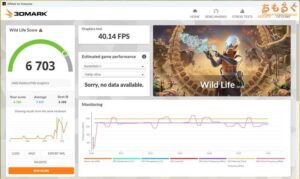 |
| MINISFORUM UM780 XTX (Radeon 780M) | 16179 GPUスコア |  |
| GEEKOM Mini IT13 (Intel Iris Xe 96EU) | 12535 GPUスコア |  |
マルチプラットフォーム対応のGPUベンチマーク「Wild Life」の結果は、GPUスコアが6703点でした。
| FF14 暁月のフィナーレ | 結果 | 画像※クリックで画像拡大します |
|---|---|---|
| GMKtec NucBox M5 (Radeon Vega 8) | 4793(普通) 平均33.4 fps |  |
| MINISFORUM UM780 XTX (Radeon 780M) | 8330(快適) 平均59.3 fps |  |
| GEEKOM Mini IT13 (Intel Iris Xe 96EU) | 7513(やや快適) 平均53.4 fps |  |
「FF14:暁月のフィナーレ」を標準品質(デスクトップPC)モードでテスト。スコアは4793点でした。

実際にゲームをプレイして性能をテスト
| Apex Legends 射撃訓練場でテスト | |
|---|---|
 | |
| フルHD (中設定) | 平均:23.9 fps (下位1%:12.6 fps) |
| フルHD (低設定) | 平均:21.1 fps (下位1%:13.0 fps) |
Apex Legendsは中~低設定で平均30 fpsすら超えない・・・、さすがにApex Legendsは厳しいです。
| オーバーウォッチ2 マップ「KING’S ROW(4 vs 4)」で撃ち合い | |
|---|---|
 | |
| フルHD (ノーマル設定 + 100%) | 平均:24.0 fps (下位1%:16.7 fps) |
オーバーウォッチ2はノーマル設定(レンダリング100%)でテスト。フルHDで平均24 fpsでした。
| VALORANT マップ「トレーニングエリア」でテスト | |
|---|---|
 | |
| フルHD (最高設定 + MSAA x4) | 平均:58.7 fps (下位1%:46.4 fps) |
| フルHD (最高設定 + MSAA x2) | 平均:63.3 fps (下位1%:49.3 fps) |
VALORANTは最高設定で平均59 fps、MSAAをx2に下げると平均63 fpsでした。プレイできなくもない程度。
| 原神(Genshin Impact) マップ「神に捨てられた殿閣」でテスト | |
|---|---|
 | |
| フルHD (プリセット:高) | 平均:23.1 fps (下位1%:18.0 fps) |
| フルHD (プリセット:中) | 平均:28.4 fps (下位1%:20.4 fps) |
| フルHD (プリセット:低) | 平均:36.0 fps (下位1%:26.3 fps) |
原神はマップ「神に捨てられた殿閣」にてテスト。フルHD(プリセット:高)で平均23 fps、フルHD(プリセット:中)で平均28 fpsでした。
プリセット:低まで妥協すれば、なんとかデイリークエストはこなせる動作です。
| 崩壊スターレイル マップ「星槎海中枢」でテスト | |
|---|---|
 | |
| フルHD (プリセット:高) | 平均:20.2 fps (下位1%:12.2 fps) |
| フルHD (プリセット:中) | 平均:31.2 fps (下位1%:19.5 fps) |
| フルHD (プリセット:低) | 平均:49.3 fps (下位1%:30.7 fps) |
崩壊スターレイルはマップ「星槎海中枢」にてテスト。フルHD(プリセット:高)で平均20 fps、フルHD(プリセット:中)で平均31 fpsでした。
プリセット:低なら平均49 fpsで割と快適に。実際のゲームプレイはターン制バトルが多くを占めるため、実用上の使用感はなおさら問題ないです。
| マインクラフト 「PORTAL PIONEERS RTX」でテスト | |
|---|---|
 | |
| フルHD (32チャンク + バニラ) | 平均:53.1 fps (下位1%:27.8 fps) |
| フルHD (16チャンク + バニラ) | 平均:69.8 fps (下位1%:38.8 fps) |
マインクラフト(Bedrock Edition)は、フルHD(32チャンク描写)で平均53 fps、フルHD(16チャンク描写)で平均70 fpsです。
| ストリートファイター6 「LUKE vs RYU」でテスト | |
|---|---|
 | |
| フルHD (NORMAL設定) | 平均:19.5 fps (下位1%:8.8 fps) |
| フルHD (LOW設定) | 平均:24.0 fps (下位1%:6.1 fps) |
ストリートファイター6(FIGHTING GROUNDモード:60 fps上限)は、フルHD(NORMAL設定)で平均20 fps、フルHD(LOW設定)で平均24 fpsです。

Radeon RX Vega 8(512コア)のゲーミング性能は普通です。
マインクラフトやVALORANTは平均60 fps前後、画質をがっつり落とした原神や崩壊スターレイルで平均30~50 fps程度の性能でした。
最新グラフィックのAAAゲームを快適にプレイするのは到底むずかしいです。

GMKtec NucBox M5の温度と騒音
動作温度をチェック
| ベンチマーク中のCPU温度 ※CPUに100%の負荷がかかった状態 |
|---|
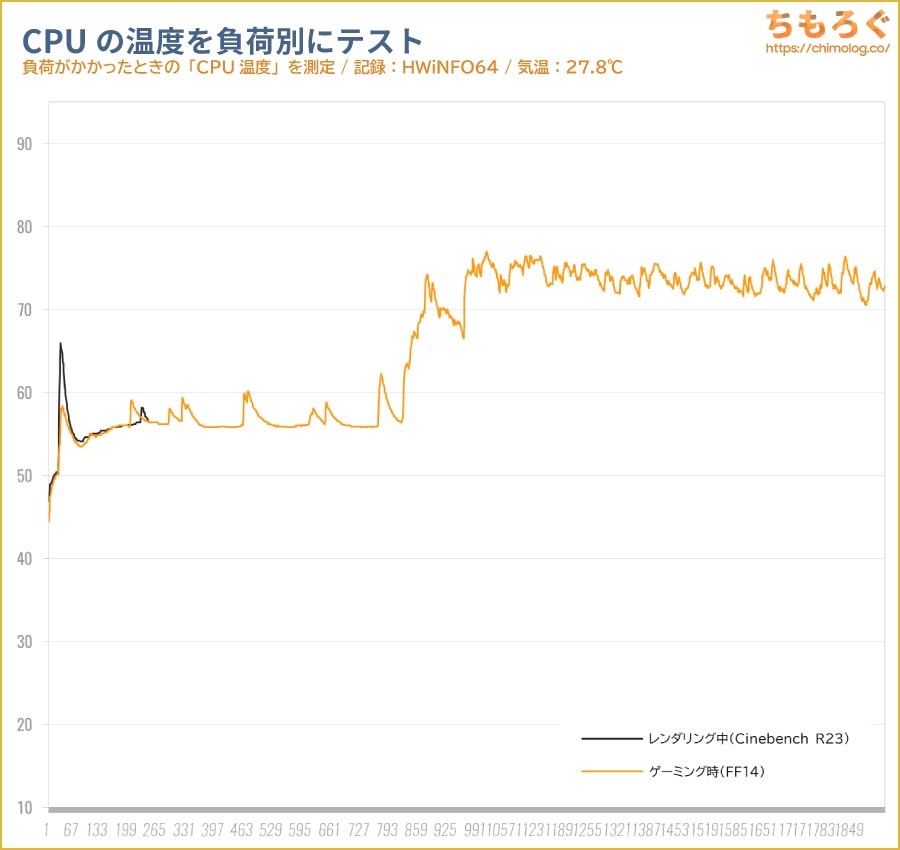 |
|
CPUに100%の負荷がかかるCinebench R23ベンチマーク中のCPU温度は最大で66℃、平均56.1℃です。
内蔵グラフィックスにも負荷がかかるFF14ベンチマークでは、最大77℃、平均65.7℃です。
すごく静かな状態でよく冷えています。CPUの消費電力に15 Wの制限が掛かっているため、動作音を静かに抑えたまま冷やせます。
| 負荷時の電力制御 ※クリックで画像拡大します | |
|---|---|
| CPU側 | 内蔵GPU側 |
 | 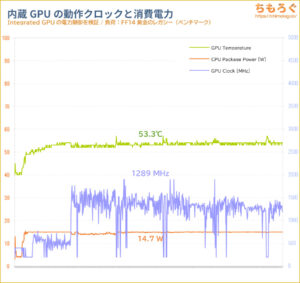 |
|
|
NucBox M5の電力制御をチェック。CPUクロックは一貫して2200 MHz前後でかなり安定しています。サーマルスロットリングも発生しません。
内蔵GPUのクロックは平均1290 MHzでやや上下にブレています。Radeon RX Vega 8は最大1900 MHz対応ですが、15 Wの電力制限が掛かっていると平均1300 MHz前後が限界の様子。
そもそもVega世代のGPUが高クロックでゲームをぶん回す設計になっていないから、高クロックの一貫性に優れていません。
NucBox M5のハードウェア設計や電力制御そのものに大きな問題は見られません。

サーモグラフィーカメラで負荷時の放熱をチェック。側面のスリットから吸い込んで、背面(リアパネル)にある大きな排気口から勢いよく熱風を吹き出しています。

背面(リアパネル)側に、大きな排気口があります。ファンヒーターのような暖かい風が吹き出していて、冬場は手元の暖房代わりに使えます。

高負荷時のケース内部温度をチェック。もっとも熱いエリアで50℃前後です。全体的に発熱が低く、壊れづらい雰囲気に見えます。
静音性能を騒音計で検証

| 動作音(騒音)をテスト (本体から50 cmの距離で測定) | ||
|---|---|---|
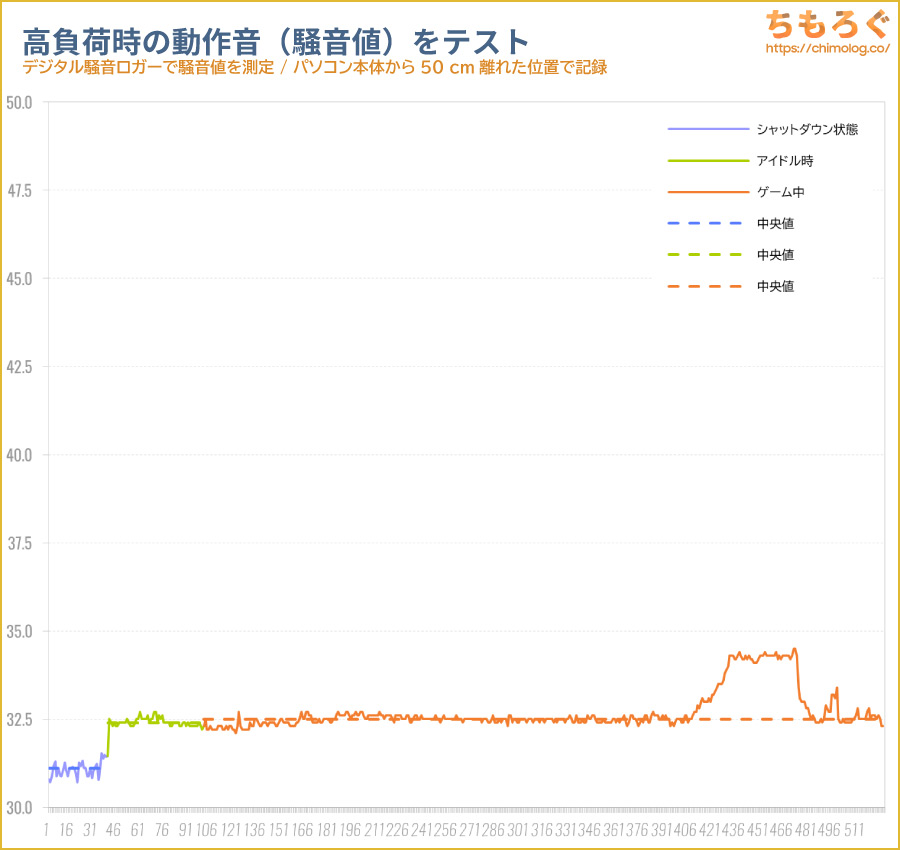 | ||
| シャットダウン (電源オフ時) | インターネット (Youtubeを表示) | ゲームプレイ中 (FF14:暁月ベンチ) |
| 31.1 dB | 32.4 dB | 32.5 dB |
校正済みのデジタル騒音メーターを使って「GMKtec NucBox M5」の動作音(騒音レベル)を、シーン別に測定しました。それぞれの測定結果は中央値です。
動作音の比較(ゲーム中)
| 騒音値(dBA) | 評価 | 目安 |
|---|---|---|
| 30 ~ 32.49 | 極めて静か | 耳を近づければ聞こえるレベル |
| 32.5 ~ 34.9 | 静か | ファンが回っているのが分かる |
| 35 ~ 39.9 | やや静か | 扇風機を「小」で回したくらい |
| 40 ~ 42.49 | 普通 | エアコンよりは静かな音 |
| 42.5 ~ 44.99 | やや騒音 | エアコンの動作音に近い |
| 45 ~ 50 | 騒がしい | 扇風機を「中~大」で回した音 |
| 50 ~ | うるさい・・・ | 換気扇を全力で回した音 |
とてつもなく静音性に優れたミニPCです。
負荷が掛かっても、冷却ファンの回転数はずっとゆるやかなまま。たまに「シューーー」とファンが回りますが、すぐに収まります。
CPUに100%負荷がかかる動画エンコードやレンダリングでも、ファンの動作音がわずかに聞こえる程度です。CPUの消費電力が15 Wに制限されているため、ファンをゆるやかに回すだけで十分に冷やせます。
テストで測定された32.5 dB(中央値)は「静か(32.5~34.9 dB)」に分類されます。
パソコン本体をPCモニター裏面にVESAマウントで取り付けるなど、NucBox M5との間に遮蔽物がある置き方なら、なおさら気にならない動作音でしょう。
コンセント経由の消費電力をテスト
| 消費電力 (ACアダプター接続時) | ||
|---|---|---|
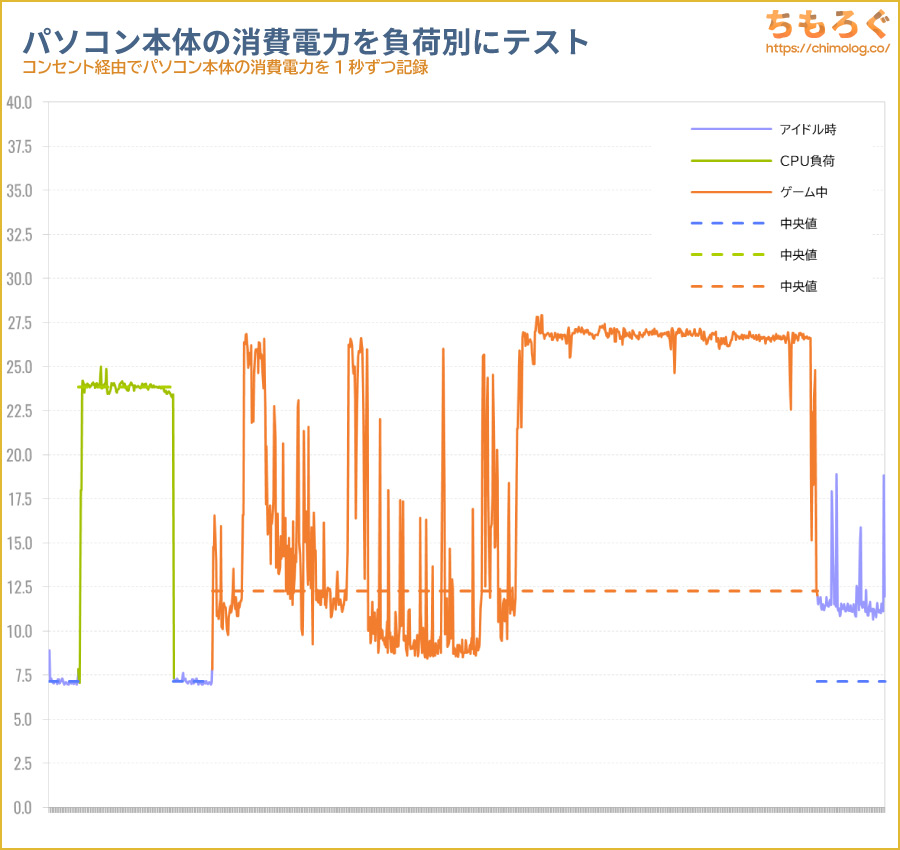 | ||
| アイドル時 (デスクトップ画面) | CPU負荷 (Cinebench R23) | ゲームプレイ中 (FF14ベンチ) |
| 7~13 W | 26~28 W | 11~28 W |
ACアダプター接続時の消費電力はアイドル時でおよそ8 W前後、Cinebench R23でCPUに負荷をかけて27 W前後ほど。
ゲームプレイ(内蔵GPU)時の消費電力も27 W前後です。
なお、USB Type-CでUSB PD(最大15 W)を使ったり、ポータブルSSDを挿し込むと追加で20 Wほど増える場合があります。
まとめ:お値段2倍で性能は2倍以上(Intel N100比較)

「GMKtec NucBox M5」のデメリットと弱点
- 重量級ゲーミングは厳しい
- ゲームは設定を妥協する前提
- SATA SSDを増設できない
- USB 40 Gbpsポートなし
- SDカードスロットなし
- 物足りない拡張性
- メーカー保証1年
「GMKtec NucBox M5」のメリットと強み
- Ryzen 7 5700U(8コア16スレッド)
- Intel N100より明らかに快適
- オフィス用途に十分な性能
- 手のひらサイズで置き場に困らない
- そこそこ充実したインターフェイス
- デュアル2.5G LANポート
- VESA変換マウントキット付属
- M.2 SSDにヒートシンク搭載
- とても静かな動作音
- 消費電力が少ない
- Windows 11 Pro(OEM版)
NucBox M5はコストパフォーマンスに特化したミドルクラスのミニPCです。
Intel N100モデルの約2倍の値段で、CPU性能とグラフィック性能は2倍以上。支払う金額が増えても、得られるパフォーマンスが金額以上に伸びるからコスパが良いと評価できます。
Intel N100より明確にスピーディーなレスポンスに、複数アプリ起動時のもたつきも軽減されます。
オフィスワークや軽い3Dゲームに、ワンランク上の快適性を提供してくれるミニPCです。Intel N100も価格の割に悪くないですが、日ごろ積もりに積もるQOLを考えるとRyzen 7 5700Uを推したいです。
インターフェイスも意外と充実しています。デュアル2.5G LANポート、Wi-Fi 6E(最大2.4 Gbps)、4K 120 Hz以上を10 bit表示できるDisplay Portなど。
USB Type-Cポートは最大10 Gbps、最大15 WのUSB PD、最大4K 120 HzのDP Alt Modeに対応していて便利です。モバイルモニターをType-Cケーブル1本で動かせます※。
※モバイルモニター側がUSB PD:15 Wで動くかどうか要チェック。
以上「GMKtec NucBox M5レビュー:4万円切りでRyzen 7 5700U(8コア)入ってるミニPC【コスパ強すぎ】」でした。

姉妹モデル「NucBox M6」レビューはこちら
メーカー保証を6ヶ月延長【無料】

- GMKtec NucBox M6(楽天市場店)
GMKtec楽天市場店で購入し、商品レビューを書き込むと、無料でメーカー保証が6ヶ月延長されるそうです。
20%OFFクーポン※と、楽天ポイント還元(7.3%)を合わせればAmazonとほぼ同じ価格を狙えます。
個人的にちょっと手間に感じたので普通にAmazonで買いましたが、楽天圏ユーザーなら検討の余地あり。
ミニPCのおすすめレビュー記事








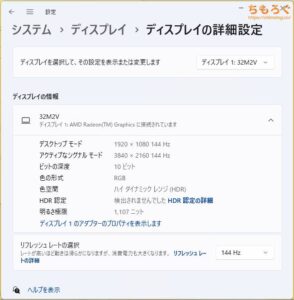
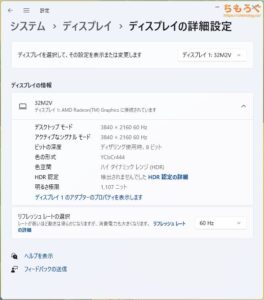
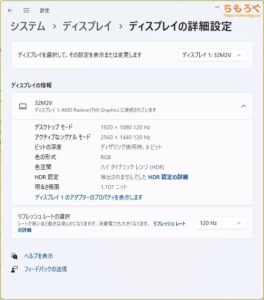
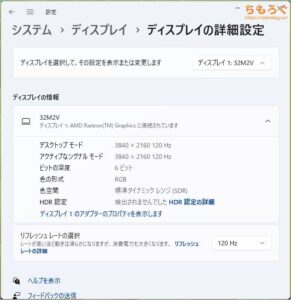
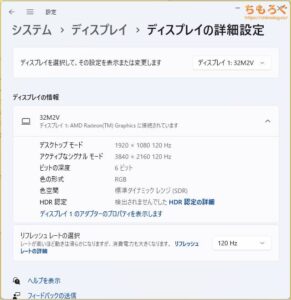
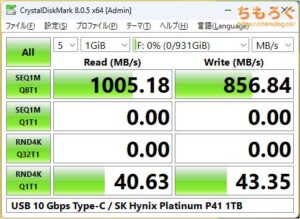
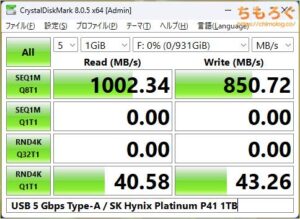




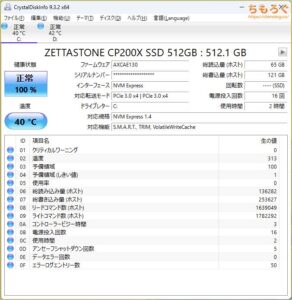





















 おすすめゲーミングPC:7選
おすすめゲーミングPC:7選 ゲーミングモニターおすすめ:7選
ゲーミングモニターおすすめ:7選 【PS5】おすすめゲーミングモニター
【PS5】おすすめゲーミングモニター NEXTGEAR 7800X3Dの実機レビュー
NEXTGEAR 7800X3Dの実機レビュー LEVEL∞の実機レビュー
LEVEL∞の実機レビュー GALLERIAの実機レビュー
GALLERIAの実機レビュー 【予算10万円】自作PCプラン解説
【予算10万円】自作PCプラン解説 おすすめグラボ:7選
おすすめグラボ:7選 おすすめのSSD:10選
おすすめのSSD:10選 おすすめの電源ユニット10選
おすすめの電源ユニット10選

 「ドスパラ」でおすすめなゲーミングPC
「ドスパラ」でおすすめなゲーミングPC

 やかもちのTwitterアカ
やかもちのTwitterアカ



PCとして使うだけじゃなくて、webサーバーやマイクラサーバーとしても良さそうですね。
楽天で同型番のVer違いでUSB4搭載モデルがクーポンとポイント込みで36000台で売っていますがこちらの真偽を知りたかったですね
一応個人でメーカーに問い合わせたら本当にUSB4だとは返答されましたが•••
以前レビューした「MINISFORUM UM780 XTX」と同じく
2.5GのLANポートが二個
DRAMと2280のSSDが二個挿せる
小ささと安価に反して、使い方に自由がありそうです
でもCPUがちょっと残念だったかも…
アマゾンのプライムデーのときにコメントした激安Thunderbolt4ケーブル買ってみたけど意外な事にちゃんと使えたよw
https://www.amazon.co.jp/USB4-ケーブル-USB-C-Thunderbolt-USB-IF認証/dp/B09F3FN9C1?ref_=ast_sto_dp
少なくともThunderbolt3のeGPUは動いた(他に検証できるデバイス持ってない)
パッケージの写真のケーブル部分がエッチングで立体になってるとか無駄に凝ってるw長さが80センチなのは注意ね
ミニPCと関係なくてごめんなさい
Nucbox M6が NucBox M5と比較して5000円程度高いですが
多少の性能向上程度ではコスパの観点からM5の方がおすすめな感じですか?
6600hのradeon660mはrdna2世代だからRSRも使えるのか
良さそう
もう一度調べなおしたら600M系は対応してませんでした。申し訳ありません。
確かにNucbox M6の方がコスパ良さそうに見えたので、とりあえず1台買ってみました。いったん他ジャンルのレビューを挟んでから検証してみます。
AskHandの5600H積んだモデルが異様に安くてこれと同価格帯なんですよね…少なくともここ半年くらいずっと
I/Fはこれよりだいぶ貧弱ですしコア数も少ないですが、5700Uと違ってZen3なのでCPU性能はこれより出るはずです
先日同品を購入しました
こちらの記事が非常に参考になりました
当方電力15WでのR23のスコアがマルチではほぼ同数の6498で温度も最高で64度したが、シングルでは1233の値で電力は13W前後で推移、温度も79度まで上がりました
特に設定はいじってないのですが、シングルのスコアがこちらの記事よりも高くて得した気分です
M5 Plus にモデルチェンジされたようです。恐らく価格そのままで CPU が 5825U になったみたいです。